对于使用Chrome浏览器的用户来说,插件功能是提高浏览体验的一个重要组成部分。通过插件,我们可以扩展浏览器的功能,提升工作效率,甚至可以改善网页浏览的安全性。很多时候,我们可能需要对这些插件进行设置或管理。你是否曾经想过,Chrome浏览器插件设置在哪里呢?其实,操作起来非常简单,接下来我们就一起看看具体步骤。
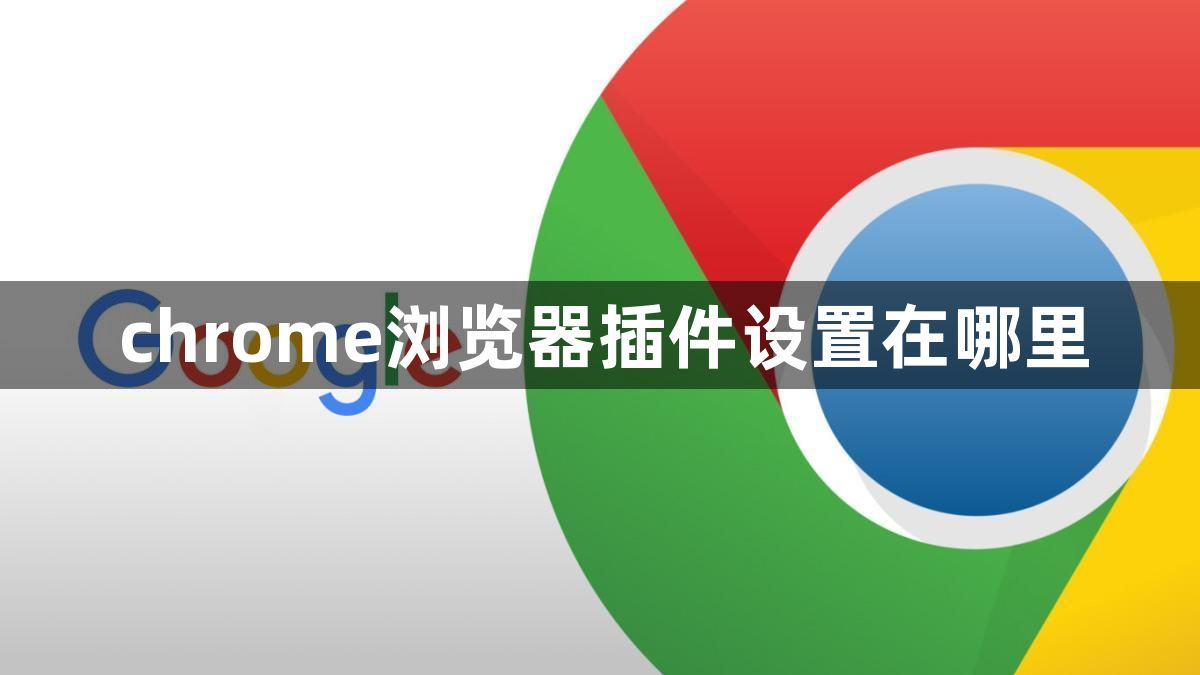
首先,你需要打开你的Chrome浏览器。在浏览器的右上角,找到三个竖着的点(即更多选项),点击它打开下拉菜单。此时,你会看到多种选项,选择“更多工具”中的“扩展程序”。
点击“扩展程序”后,会自动跳转到插件管理页面。在这里,你可以看到所有已经安装的插件。如果你想查看某个插件的详细设置,只需点击插件旁边的“详情”按钮。
在插件管理页面,你可以轻松启用或禁用任何插件。每个插件下方都有一个开关按钮,点击按钮即可启用或禁用该插件。如果你不再需要某个插件,可以直接点击“删除”按钮,将其从浏览器中移除。
如果你想要安装新的插件,可以访问谷歌浏览器官网并搜索你需要的插件。找到插件后,点击“添加至Chrome”按钮,按提示完成安装。安装完成后,插件会自动出现在你的插件管理页面。
每个插件都有自己的权限设置。你可以根据需要调整插件的访问权限。例如,某些插件可能要求访问你浏览的网页信息,或者修改浏览器的设置。你可以在插件的“详情”页面查看并管理这些权限。
插件的更新非常重要,因为每次更新可能会修复漏洞或提供新的功能。你可以在插件管理页面点击页面顶部的“更新”按钮,手动检查并更新所有插件。
